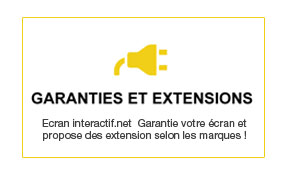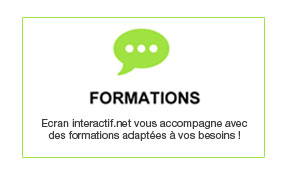Utilisation de l'outil sticky notes sur écran interactif
Comment lancer Sticky Notes ?
Cet outil existe depuis Windows 7, il s’appelait « pense bête », et dans les versions récentes de Windows 10 son nom s’est aligné avec le nom de l’original en Anglais, on peut traduire « sticky notes » par « notes autocollantes » ou bien « post-it »
On le lance depuis le bouton « espace de travail windows ink »
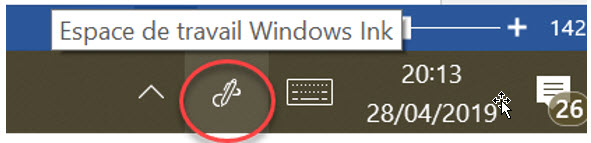
Ou bien depuis le champ de recherche des programmes Windows avec le mot clef « sticky »
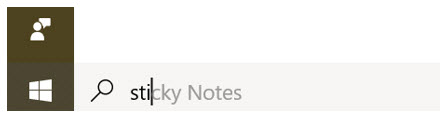
Fonctions principales de Sticky Notes
Sticky Notes est une application de pense-bête grâce à laquelle vous pouvez "coller" des petites notes colorées sur l'écran de votre ordinateur afin de ne plus jamais rien oublier.
Elle s’utilise de manière générale avec un compte Microsoft, qui lui, va permettre de synchroniser vos notes avec tous les PC qui seront connectés à Sticky Notes avec votre compte.
Autrement dit, vous pouvez retrouver vos notes à partir de n’importe quel ordinateur Windows.
Le menu de Sticky Notes est un menu simple permettant de retrouver chacune de vos notes, puis à l’aide d’un double clic, afficher la note sur l’écran de l’ordinateur.
Il se présente comme ceci :
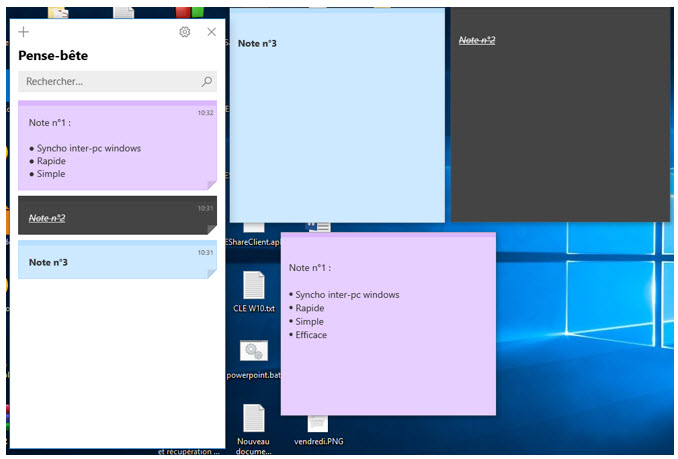
Nous pouvons voir trois notes à l’écran. Les tailles des notes peuvent être modifiées.
Lorsque l’on rédige des notes, plusieurs outils sont proposés : écrire en gras, en italique, souligner des mots, barrer des mots, puis un système de puces (écrire point par point, comme dans l’exemple de la note n°1 ci-dessus)
Avantages et limites de Sticky Notes
La force de cet utilitaire tient dans son extrême simplicité, aucune installation à prévoir puisqu’il est inclus dans Windows 10. Il suffit de lancer Sticky Notes et vous disposez d’emblée de vos post-it à modifier, écarter, compléter...
Un seul clic pour cacher et afficher Sticky Notes
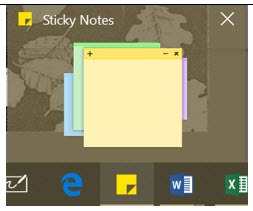 En cliquant sur l’icône dans la barre de taches, toutes les notes disparaissent.
En cliquant sur l’icône dans la barre de taches, toutes les notes disparaissent.
En sélectionnant cette même icône à nouveau, toutes les notes réapparaissent, dans l’état ou elles ont fermé.
C’est très pratique quand on alterne des phases de planification (avec Sticky Notes) et des phases de travail sur d’autres logiciels comme la messagerie, Excel, un ERP
Un utilitaire qui vous libère l’esprit …
Pas de connexion obligatoire, pas de mise à jour, pas d’avertissement de quelque nature que ce soit, pas de sauvegarde à appliquer, c’est un logiciel qui ne vous ennuie jamais et qui est toujours prêt à enregistrer vos petits problèmes… enfin bref un amour de petit logiciel.
Possibilité d’enregistrer ses notes pour passer d’un ordinateur à l’autre
Depuis la liste des notes, sélectionnez l’icône paramètres et connectez-vous avec un compte email Microsoft
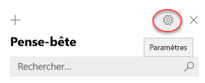
Reconnectez-vous depuis un autre ordinateur et vous retrouvez l’ensemble de vos notes.
Que peut-on alors reprocher à Sticky Notes ?
C’est d’abord son côté exclusivement Windows qui pourra gêner les amateurs de ce type d’outil, aucune possibilité de retrouver vos notes sur votre smartphone ou votre tablette ; cette fonctionnalité fait le succès d’outils comme Evernote, Wunderlist..
Notre esprit est ainsi fait que les bonnes idées ne viennent pas toujours au moment où on est vissé devant son ordinateur. Capter une idée sur son smartphone dans un bus, entre deux rendez-vous, et la compléter ensuite sur son ordinateur, vous ne pourrez pas le faire avec Sticky Notes.
D’autre part Sticky Notes est un produit fermé, il ne propose aucun moyen simple de récupérer ses notes ailleurs, cela le limite aujourd’hui à une utilisation privée.
Sticky Notes sur un écran interactif
L’écran interactif permet d’utiliser Sticky Notes de façon plus « collective », les jalons, les idées que l’on a sont alors partagées.
Une petite équipe, debout devant un écran interactif, fait un point rapide sur les actions en cours et à venir. Au cours de cet échange l’équipe réordonne certaines tâches, en crée de nouvelles, décide de changer la couleur de certaines notes ...
Une ergonomie tout à fait adaptée à l’écran interactif
C’est un vrai plaisir que d’utiliser cet outil avec un écran interactif, tant cet utilitaire est « tactile », on peut tout faire en un ou deux clics depuis l’écran
Créer une note, il suffit de sélectionner le petit + en haut d’une note, une note supplémentaire apparaitra, de la même couleur et de la même taille, immédiatement à droite de la note actuelle.

Pour déplacer une note, appuyer sur le haut de la note et déplacez la jusqu’à l’endroit désiré, le changement de la couleur de la note se fait en sélectionnant les 3 petits points en haut à droite de la note, en un clic de plus vous sélectionnez votre couleur.
Enfin, en modifiant les préférences d’affichage du clavier

Il vous est possible de faire apparaitre le clavier tactile de Windows dès que vous double cliquez sur une note, c’est naturel et pratique…
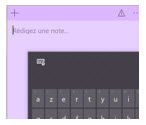
Préparer la réunion de groupe depuis son poste
Vous souhaitez animer une réunion sur un écran interactif en démarrant avec un certain nombre de notes préparées.
Vous pouvez préparer la réunion sur un ordinateur à votre disposition, sans même être connecté à Internet. Au départ de la réunion, il vous suffira de synchroniser les notes avec l’ordinateur attaché à l’écran interactif (en utilisant l’option de connexion décrite dans le paragraphe précédent).
Sticky notes est-il un produit d’avenir ?
Discret, fiable, robuste, Sticky Notes est en quelque sorte un secret bien gardé, il est beaucoup utilisé, mais il y a peu de publicité faite autour. Ce défaut de publicité est sans doute dû au fait que cet outil n’est pas vendu… Aucun attaché de presse n’a été rétribué pour en vanter les mérites.
En tous cas Sticky Notes n’est pas près de se faire détrôner par ses concurrents, et le fait d’être « inclus dans windows » lui confère un avantage déterminant. Son avenir est entre les mains de Microsoft, qui doit être conscient de son potentiel puisque l’éditeur annonce la récupération des notes sur OneNote, ce sera une évolution intéressante puisque OneNote intègre des fonctions de collaboration, partage de notes…